在临摹学习时,经常会看到demo中的Inport模块有多种不同的形式,现总结一下。
默认图标
从Ports & Subsystems库中拖出来的输入端口模块的默认图标如下:
![]()
默认参数配置为:

数据类型为总线
有的例程中Inport的图标为双环形:
![]()
原因是,该端口的数据类型为总线。比如,先在BusEditor中添加myBus对象,再将输入端口的数据类型配置为Bus:myBus,则图标就会变为上述的样子。

ForEach子系统
在ForEach子系统中,默认的输入端口的图标为:

触发子系统
在触发子系统中,输入端口的“Latch input by delaying outside signal”参数变为可配置(其他子系统中是灰色的)。

选择该参数后,图标中的端口号后面会增加”<Lo>“:

函数调用子系统
同样的,在函数调用子系统中,输入端口的”Latch input for feedback signals of function-call subsystem outputs“参数变得可配置。勾选后,端口号后面会增加”<Li>“

复制输入端口
在选中输入端口后,按Ctrl+C、Ctrl+V时,会执行通常的的拷贝、粘贴操作,即在系统中增加一个输入端口,并且端口号依次递增。比如,将1#端口拷贝粘贴后,会增加一个2#端口。

但是,在按住Ctrl键拖拽,或者使用右键拖拽输入端口时,会弹出一个菜单,选择是”Paste"还是"Duplicate"。
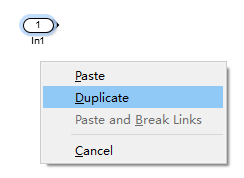
Paste和上述的粘贴操作的结果是一样;如果选择Duplicate,则会出现2个1#端口。

其中的In2是In1的副本,都是1#端口,它们具有相同的端口号、属性、输出,这样做可以减少不必要的线条。相当于对输入端口的信号使用了From和Goto标签。
创建端口副本,还可以使用右键菜单。先拷贝Inport模块,再点右键,会出现“Paste Duplicate Inport”菜单。

参考资料
Inport
为子系统或外部输入创建输入端口
https://ww2.mathworks.cn/help/simulink/slref/inport.html?s_tid=doc_ta#responsive_offcanvas